얼마 전에, 우리는 Mac App, Mobile Mouse를 다루었습니다.서버 : iPhone을 Mac과 함께 마우스 / 트랙 패드로 사용할 수있는 기능이 풍부한 앱입니다. 맥 클라이언트는 무료 였지만 iOS 클라이언트는 1.99 달러 였지만 그 기능은 그만한 가치가있다. 지휘자 서버 같은 기능을하는 또 다른 Mac 앱입니다.마찬가지로 Mac 앱은 무료이며 iOS 클라이언트의 가치는 $ 1.99입니다. 모바일 마우스 서버와 비교할 때이 응용 프로그램은 그것을 공원 밖으로 두드립니다. 이 앱에는 전용 미디어 컨트롤이 있지만 앱의 열린 창간에 전환 할 수 있습니다. 열려있는 윈도우의 썸네일을 미리보고 iOS 기기에서 간단히 선택하여 Mac에서 앞으로 볼 수 있습니다. 응용 프로그램은 다양한 제스처와 슬쩍을 추가 할 수 있습니다.
모든 앱과 마찬가지로다른 기기의 Mac 인 경우 각 기기의 앱이 실행 중이어야하며 기기가 동일한 네트워크에 있어야합니다. Mac과 iOS 기기를 연결하십시오. 앱은 네트워크에서 활성 서버를 자동으로 찾아야하며 그렇지 않은 경우 iPhone 앱 왼쪽 상단의 Wi-Fi 타워를 클릭하십시오. Mac의 IP 주소를 수동으로 입력하여 연결 속도를 높일 수 있습니다. 연결되면 iPhone 화면에서 손가락을 움직이면 제스처가 마우스 커서를 제어합니다. 사용할 수있는 제스처를 편집하려면 앱의 오른쪽 하단에있는 톱니 바퀴를 클릭하고 제스처에 대한 모든 옵션을 살펴보십시오. 자신의 선호에 따라 수정하십시오.

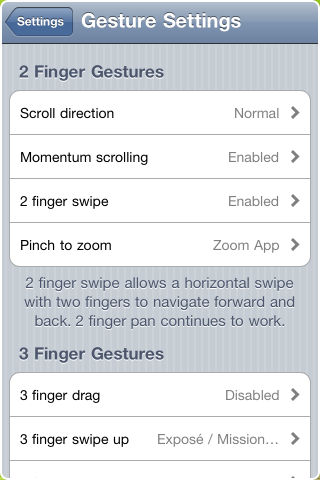
오른쪽 상단에 3 개의 버튼이 있습니다.마우스 화살표를 사용하면 장치를 간단한 마우스로 사용할 수 있으며 로켓을 사용하면 Mac에서 런치 패드와 Dock을 iOS 장치에서 그대로 볼 수 있습니다. 마찬가지로 스위치를 사용하면 열려있는 모든 창의 축소판을 볼 수 있습니다. 창은 앱 유형별로 그룹화되어 있으며 위 / 아래로 스크롤하여 열려있는 모든 창을 볼 수 있습니다.
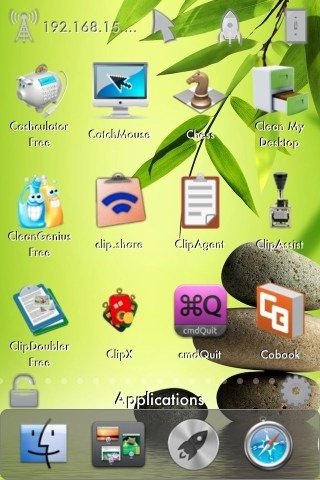
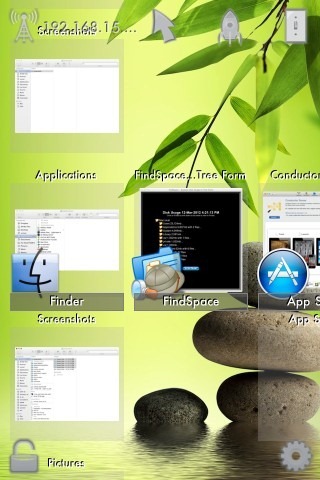
iOS 기기를 연결하면 Mac 앱기억합니다. 새 기기를 연결할 때 비밀번호를 입력하라는 메시지가 표시됩니다 (앱의 iOS 기기 화면에 비밀번호가 표시됨). 앱에서 Mac 주소를 수동으로 입력하려면 해당 환경 설정으로 이동하여 회로망 탭. 이 앱을 통해 연결할 수있는 장치를 보려면 보안 탭. 여기에서도 장치를 제거 할 수 있습니다. 로 이동 일반 탭하면 앱이 로그인 할 때 시작됩니다. iOS 앱이 앱을 검색 할 위치를 선택하려면 응용 탭에서 디렉토리 경로를 추가하거나 원하는대로 현재 경로를 변경하십시오.
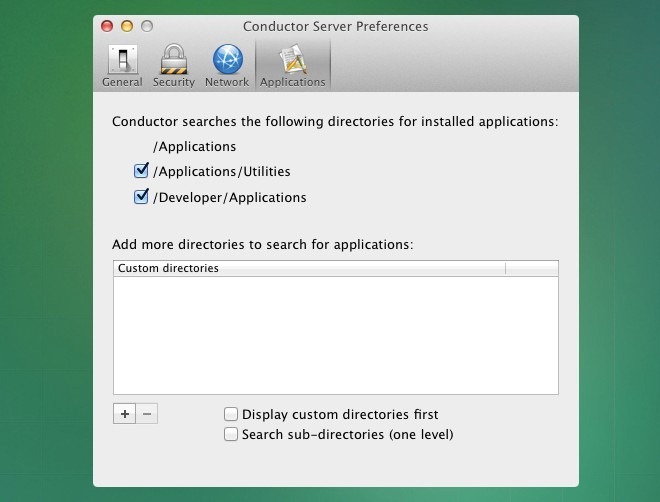
앱은 매우 반응이 빠릅니다. 없다결함이 있거나 명령 및 실행이 지연되지 않습니다. 모바일 마우스 서버와 비교할 때이 앱은 동일한 가격으로 제공됩니다. iPad와 iPhone 앱은 별도로 구입할 수 있으며, iPad 앱의 가치는 $ 4.99입니다. Windows 버전의 앱도 있습니다.
Windows 용 컨덕터 서버 다운로드
Mac App Store에서 컨덕터 서버 가져 오기
iPhone 용 RC 트랙 패드 가져 오기
iPad 용 RC 트랙 패드 HD 가져 오기






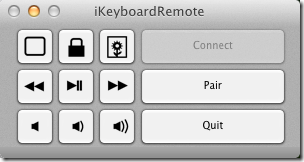






코멘트